Inhoudsopgave
In de besturingssystemen Windows 10, 8, 8.1 heeft Microsoft de beveiliging geüpdatet met het antivirusprogramma Windows Defender. De Windows Defender (voorheen bekend als Microsoft Security Essentials) biedt meer bescherming aan uw Windows-systeem tegen virussen, Trojaanse paarden, wormen en andere kwaadaardige programma's die uw computer kunnen beschadigen.
Als u vandaag een Windows 8-computer koopt, is Microsoft Windows Defender al gebundeld in het nieuwe besturingssysteem, maar om de reden dat sommige OEM-fabrikanten liever proefversies installeren van antivirusbeschermingsprogramma's van andere fabrikanten zoals Norton, McAffee, enz. is Windows Defender uitgeschakeld. Als u de antivirus van de fabrikant niet goed vindt, kunt u deze verwijderen uituw configuratiescherm en dan kunt u Windows Defender inschakelen en gebruiken om uw computer te beschermen.
(FIX: Windows Defender is uitgeschakeld en bewaakt uw computer niet).

In dit artikel leg ik uit hoe u de standaard Windows Antivirusbescherming ('Windows Defender' in Windows 10 of de 'Microsoft Security Essentials' als u Windows 7 of Vista bezit) kunt inschakelen.
Hoe Windows Defender Antivirus (Microsoft Security Essentials) inschakelen in Windows 10, 8, 7 & Vista OS.
1. U kunt Windows Defender eenvoudig inschakelen via uw configuratiescherm. Ga hiervoor naar: *.
* Attentie: Verwijder alle andere antivirussen van derden voordat u hieronder verdergaat.
1a. Windows 7: Start > Configuratiescherm .
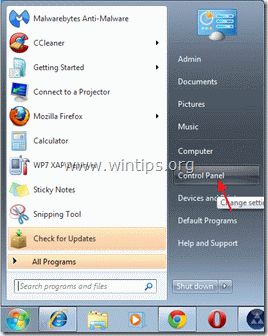
1b. Windows 8: Klik rechts op de linker benedenhoek en selecteer Bedieningspaneel }
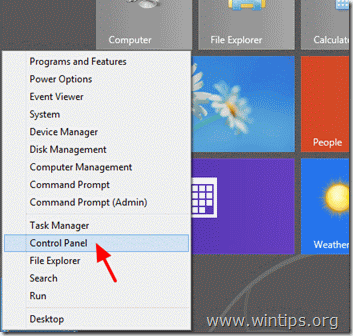
2. Van " Bedieningspaneel " menu-items, dubbelklik om " Actiecentrum "(In Windows 10 OS open je de " Veiligheid en onderhoud " item)
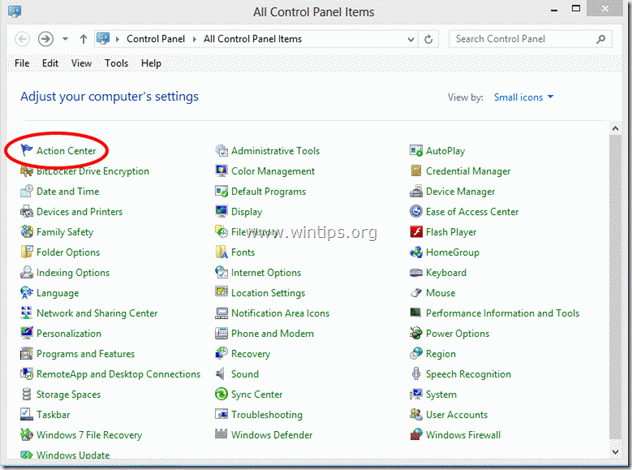
3. In " Actiecentrum " instellingen, druk op de " Zet nu aan " knop om " Windows Defender ". *
* Opmerkingen:
1. In Windows 7, Vista OS moet u op de " Zet nu aan " knop naast " Bescherming tegen virussen "opties.
2. In Windows 10 OS druk je op de Zet nu aan knop naast Bescherming tegen spyware en ongewenste software.
3. Als er na het indrukken van de knop "Aanzetten" niets gebeurt, volg dan de instructies in deze gids: Hoe op te lossen: Kan Windows Defender niet starten op Windows 10 of Windows 8.
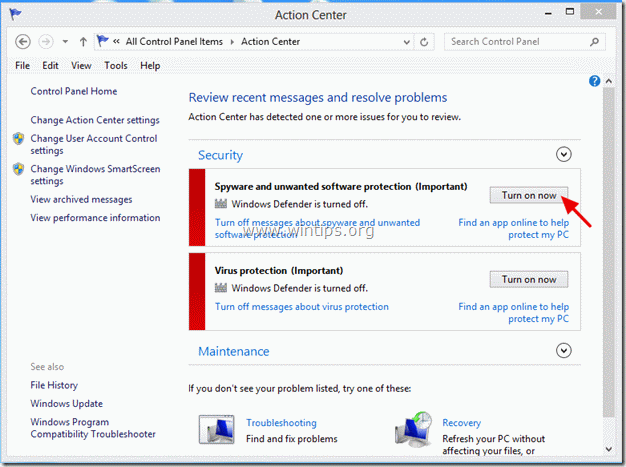
4. Na de activering van Windows Defender zou u het volgende scherm op uw computer moeten zien.
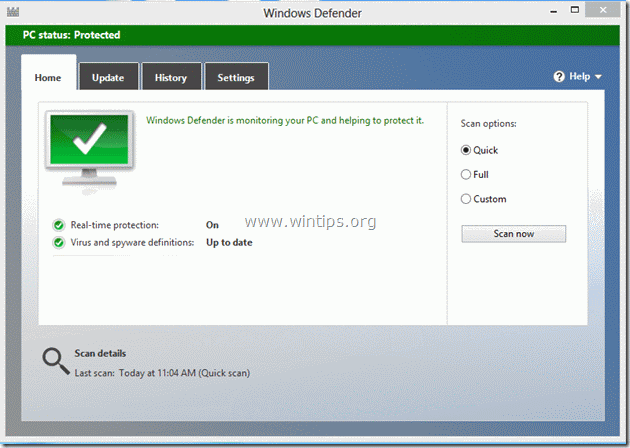
5. Nadat u Windows Defender hebt ingeschakeld, drukt u op de " Update " tabblad en ga verder met het bijwerken van de virus database.
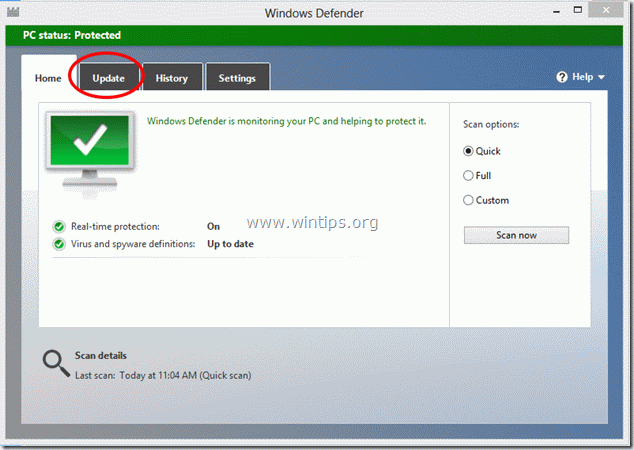
6. In " Update " opties, druk op de knop "Bijwerken" om de virus- en spywaredefinities van Windows bij te werken.
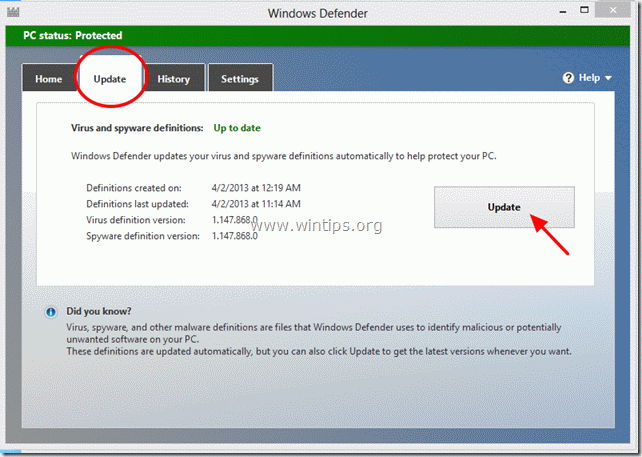
Dat was het! Ik hoop dat dit artikel nuttig voor je was.
Alsjeblieft laat een reactie achter hieronder of het je geholpen heeft of niet. Het helpt ons echt veel. Bedankt.

Andy Davis
De blog van een systeembeheerder over Windows





